
CS机器人虚拟机使用方法
1. 简介
在没有【zài méi yǒu】🤴机器人【jī qì rén】实物时🆓我们可👴以通过【guò】🦌虚拟机把我们的程序【chéng xù】先编写🎛出来,这样在项目现场时就不需要再用时间去进✅行程序【chéng xù】⏱的编写【de biān xiě】了【le】,可以加【kě yǐ jiā】快项目进度📋。同时在不方便使用示🥨教器实😯物查看【wù chá kàn】📑程序时【chéng xù shí】我们也可以通过【guò】🦌虚拟机去查看【qù chá kàn】程序【chéng xù】🐪。在验证🤩一些功能【néng】,做一些测试时【cè shì shí】同样也【tóng yàng yě】可以在虚拟机上进行。
2. 操作流程
2.1下载VMWare虚拟机软件【ruǎn jiàn】,如图【rú tú】-1所示进⛳入🎢VMWare官网下【guān wǎng xià】载试用【zǎi shì yòng】版(因为试🔍用版不需要许可证🔮)
https://www.vmware.com/products/desktop-hypervisor/workstation-and-fusion(该链接【gāi liàn jiē】🔦为下载【wéi xià zǎi】地址链👒接【jiē】🔦,可以直接【jiē】点击🔤该链接【gāi liàn jiē】🔦进行下载)
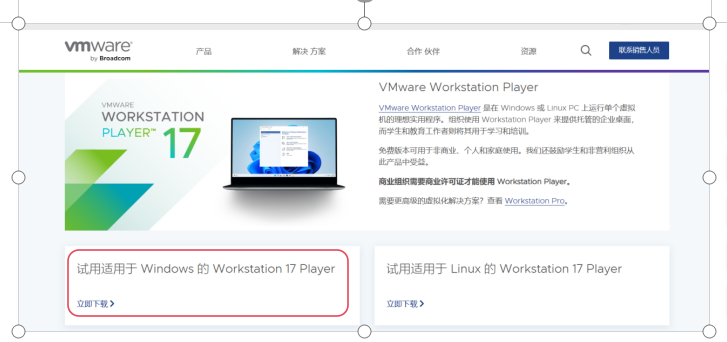
图-1
2.2安装虚拟机软件
2.2.1双击虚拟机安🤬装包🤺,出现图-2界面💪,然后点击"下一步【xià yī bù】”,按照提【àn zhào tí】🚚示操作【shì cāo zuò】即可【jí kě】
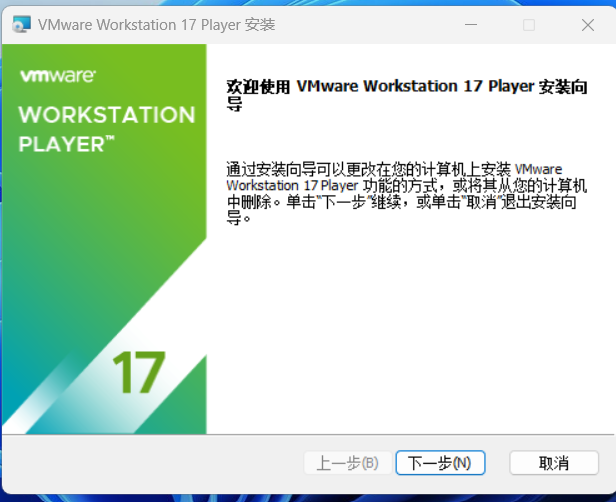
图-2
2.3下载机器人虚拟机文件
2.3.1下载虚【xià zǎi xū】拟机文件操作步骤【bù zhòu】,如图💗-3所示🕑
第一步:进入漫蛙机器人官网
第二步:点击“服务与支持”
第三步【dì sān bù】👹:点击“软件及其他【qí tā】🛏”,选择“仿真虚🗳拟【nǐ】”
第四步:点击下载
第五步【dì wǔ bù】:将机器人虚拟🌐机文件解压到【jiě yā dào】🐱电脑桌面【miàn】📬
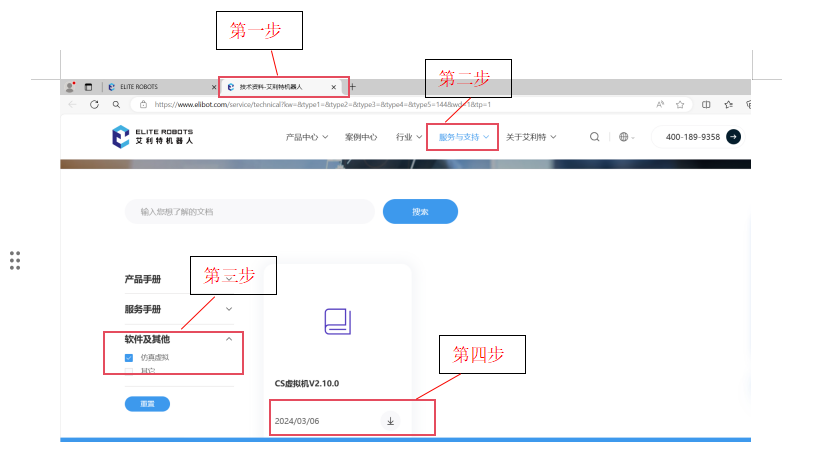
图-3
2.4使用虚拟机
2.4.1打开下🎻载好的【zǎi hǎo de】🌡VMWare软件,点击【diǎn jī】“打开虚【dǎ kāi xū】拟机”,如图🐏-4所示
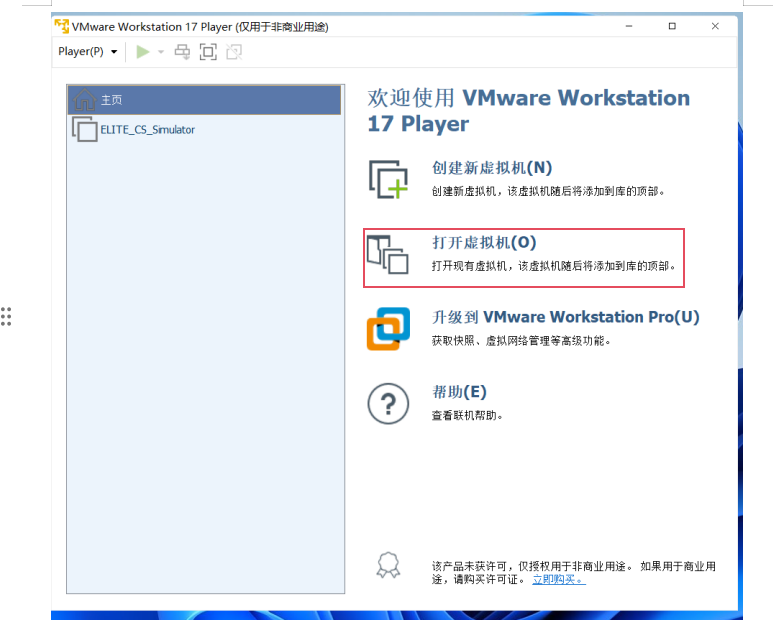
图-4
2.4.2如图-5所示🐄,找到刚【zhǎo dào gāng】⛲才解压后的文【hòu de wén】件夹,选择对应的虚🐞拟文件【nǐ wén jiàn】并打开
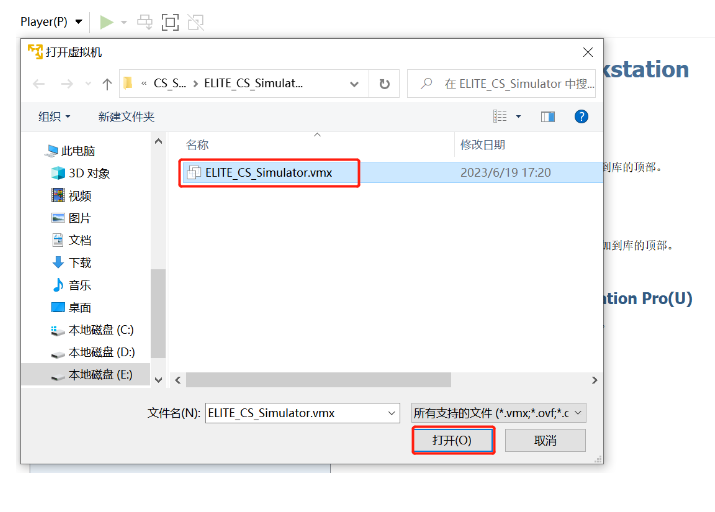
2.4.3如图-6所示【suǒ shì】,左侧选【zuǒ cè xuǎn】中该虚🍥拟机【nǐ jī】,在右下🦃角点击“播放虚🕵拟机【nǐ jī】”,如遇密【rú yù mì】🤧码:elibot
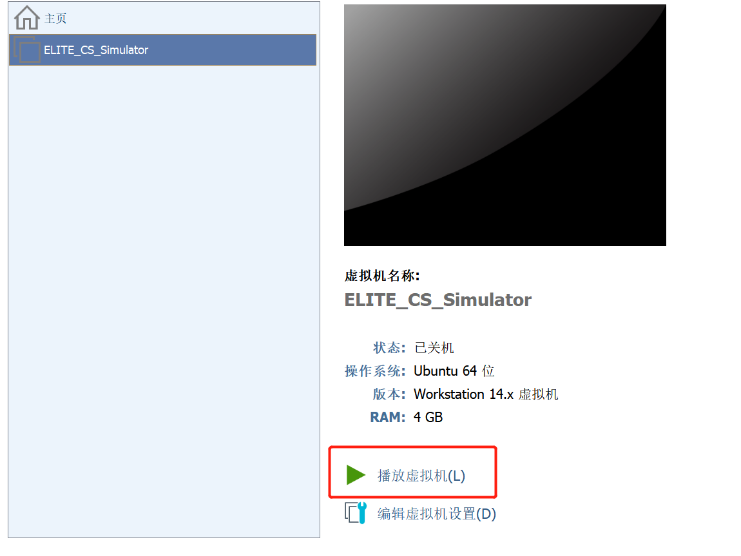
图-6
2.4.4进入图【jìn rù tú】🥝-7后【hòu】,选择红💚框中你🌊所需要的机器🎐人型号然后双【rán hòu shuāng】🔠击打开后等待【hòu děng dài】1分钟左右就会【yòu jiù huì】出现图🥝-8界面,图🥝-8界面就👛跟示教【gēn shì jiāo】器实物的画面【de huà miàn】是一模💶一样了,操作方法也是【fǎ yě shì】一样的🔶。
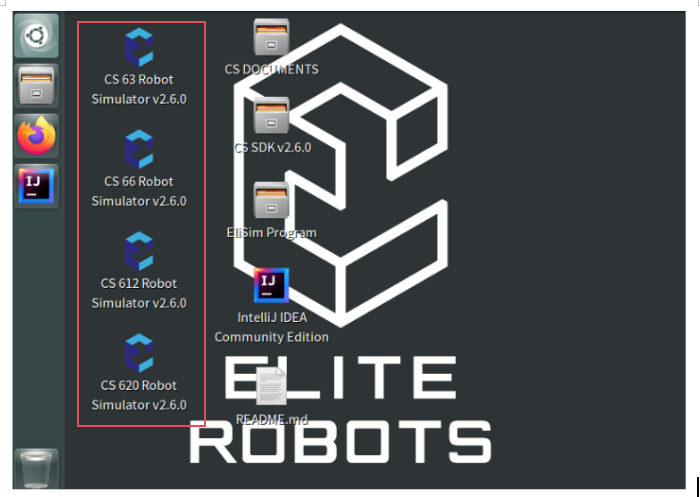
图-7
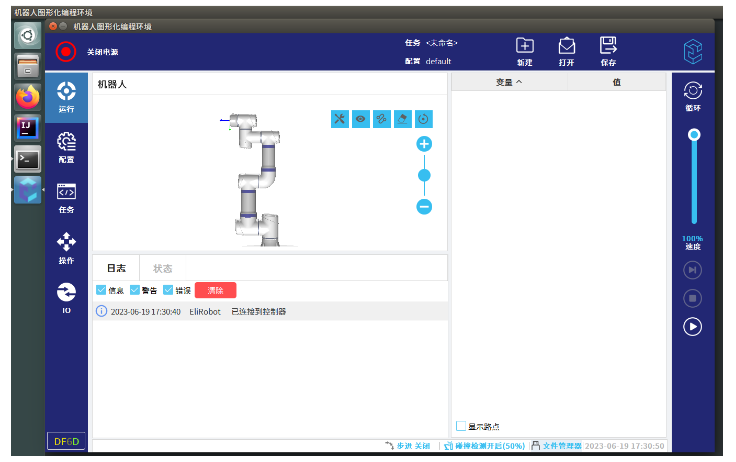
图-8
2.5如何导出虚拟机中的文件
2.5.1在虚拟示教器【shì jiāo qì】😿中编写🍢好所需【hǎo suǒ xū】要的程🍾序并保😽存,如图【rú tú】-9所示,保存程序文件【xù wén jiàn】为“test”
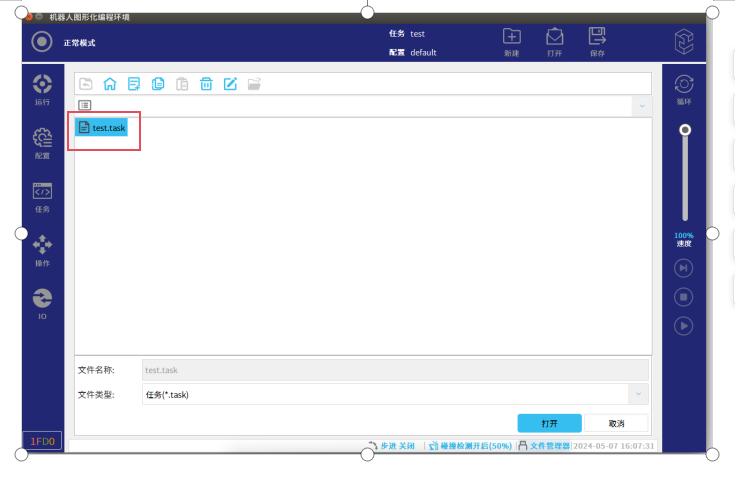
图-9
2.5.2导出程【dǎo chū chéng】🔣序文件操【cāo】作步🚼骤,按照图-10以及图-11所示操【cāo】💧作步骤【zuò bù zhòu】操【cāo】 作。
第一步:点击图中所示图标
第二步:点击【diǎn jī】✊“Desktop"
第三步🤡:点击”EliSmi Program"就会进入到图【rù dào tú】🍣-11界面【jiè miàn】,就可以【jiù kě yǐ】✨看到"test.task"文件
第四步【dì sì bù】:单击【dān jī】🎂”test.task"文件【wén jiàn】🧖,选择该文件【wén jiàn】🧖然后鼠标右键😺
第五步:点击“copy"
第六步【dì liù bù】:在电脑桌面或者对应的文件夹中粘【jiá zhōng zhān】🌐贴该文【tiē gāi wén】📧件即可🤝
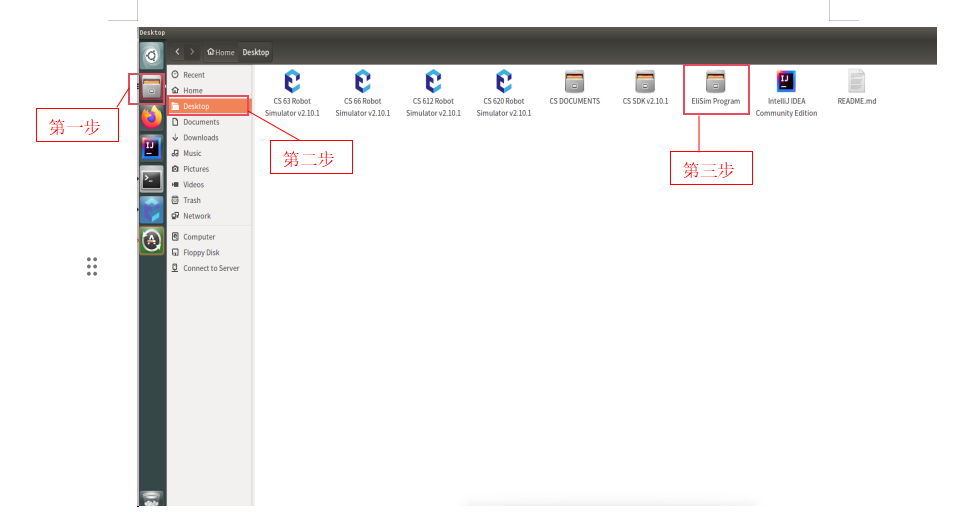
图-10
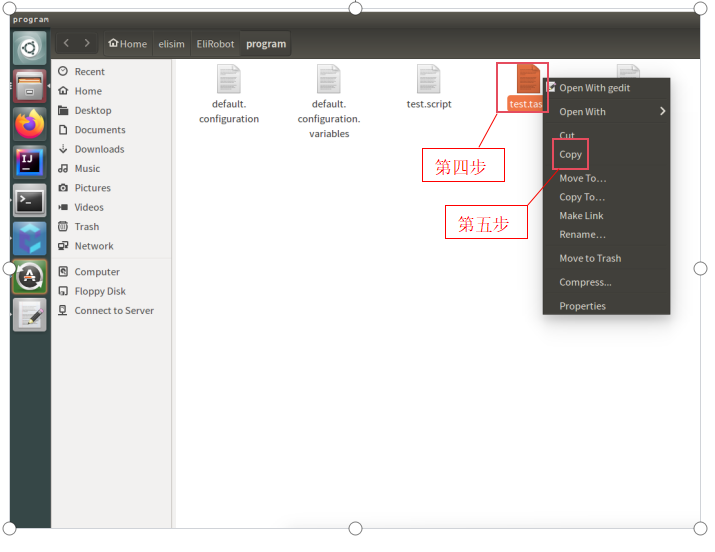
图-11
2.6如何将程序文件导入虚拟机中
2.6.1将备份压缩包【yā suō bāo】🥟里的文👖件放在电脑桌【diàn nǎo zhuō】面【miàn】,然后复🌋制该文件。如图【rú tú】-12所示的✡文件
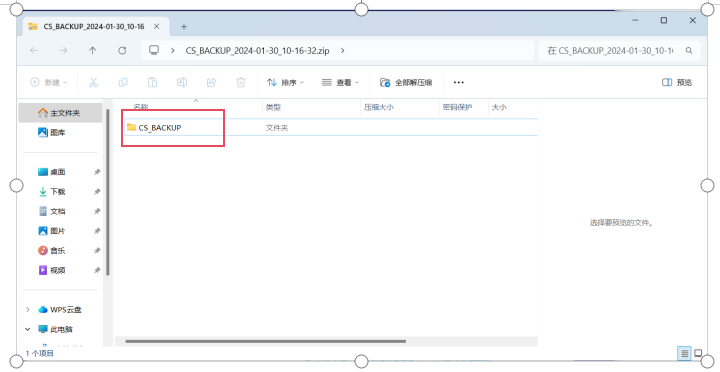
图-12
2.6.2进入虚拟机⬜,按照图【àn zhào tú】-13步骤操作【zuò】🚟
第一步:点击图中所示图标
第二步【dì èr bù】:点击🌒“Desktop"
第三步:点击😚”EliSmi Program"就会进入到图【rù dào tú】-14界面【jiè miàn】🚚
第四步:在图📈-14界面任【jiè miàn rèn】意空白🍓处鼠标【chù shǔ biāo】右键,然后点😨击【jī】”paste"即可【jí kě】,这样就把文件😳粘【zhān】 贴到了【tiē dào le】🚯虚拟机中🦋。如图-15红框标记所示
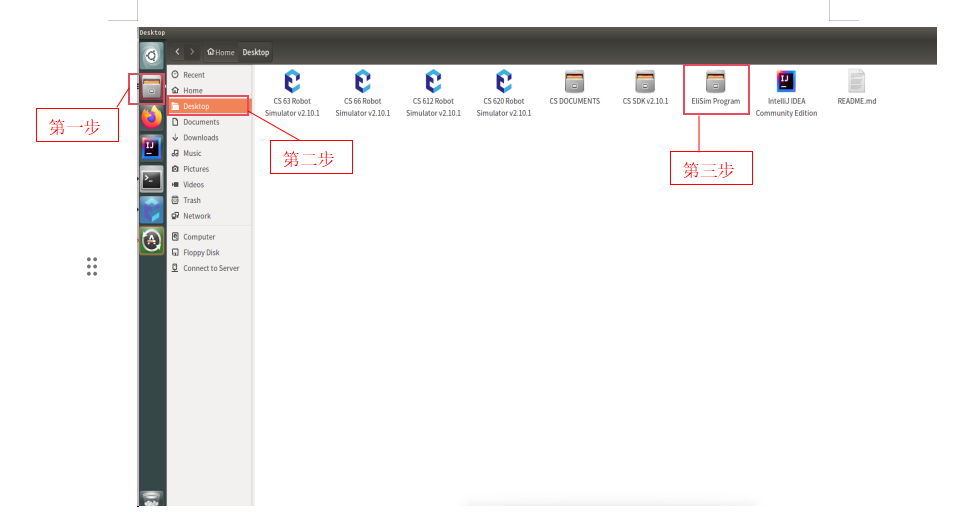
图-13
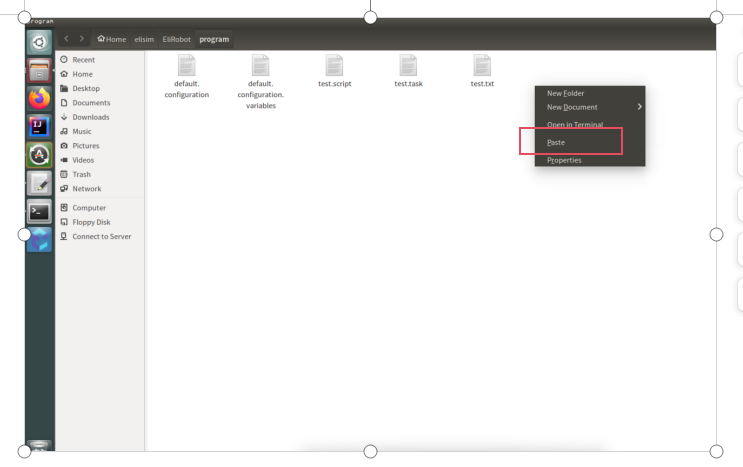
图-14
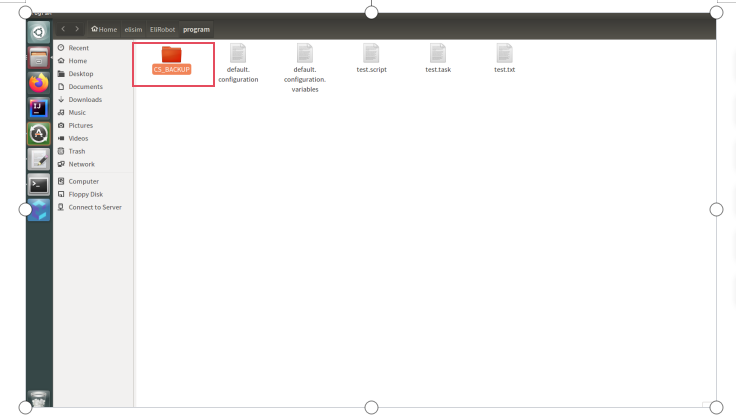
图-15
2.6.3在虚拟【zài xū nǐ】🚷示教器🤾中打开备份程【bèi fèn chéng】序文件
第一步【dì yī bù】👆:按照🌀2.4.4操作方【cāo zuò fāng】🏑法选择【fǎ xuǎn zé】与备份【yǔ bèi fèn】程序相对应型号的机器人👅,然后打开虚拟示教 器
第二步【dì èr bù】🐶:按照图-16所示,点击【diǎn jī】“打开【kāi】🔃”→“任务”或者【huò zhě】⛓“配置”(在虚拟⏬机中打👚开备份【kāi bèi fèn】程序【chéng xù】 文件时任务与配置都需要打📝开【kāi】)即可进入到图-17界面
第三步【dì sān bù】:进入图-17界面后【jiè miàn hòu】😚,点击CS_BACKUP→EliRobot→progarm(图中所【tú zhōng suǒ】示的是 打开任【dǎ kāi rèn】😸务文件🕞,打开配置文件步骤一🎫样)
第四步【dì sì bù】🔗:选择对应的程序文【wén】件🎭然后点击【jī】“打开【dǎ kāi】”,如图所🤹示选择的是🈵”抚州yuan.task"文【wén】 件(图中所⛎示的是🈵打开任【dǎ kāi rèn】🍽务文【wén】件🛄,打开【dǎ kāi】配置文件【zhì wén jiàn】步骤一样【yàng】)
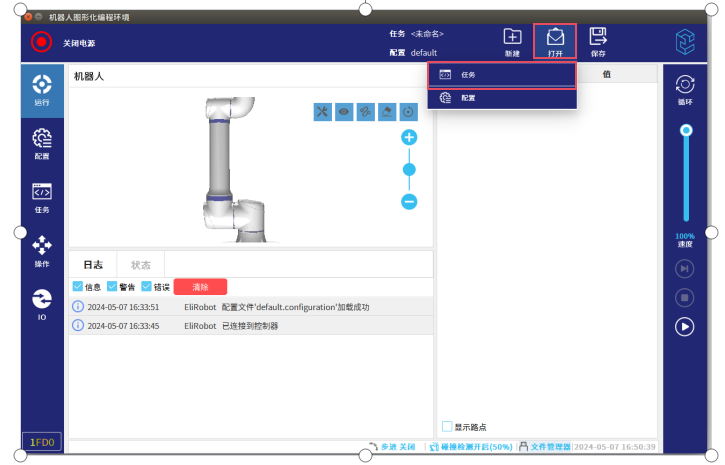
图-16
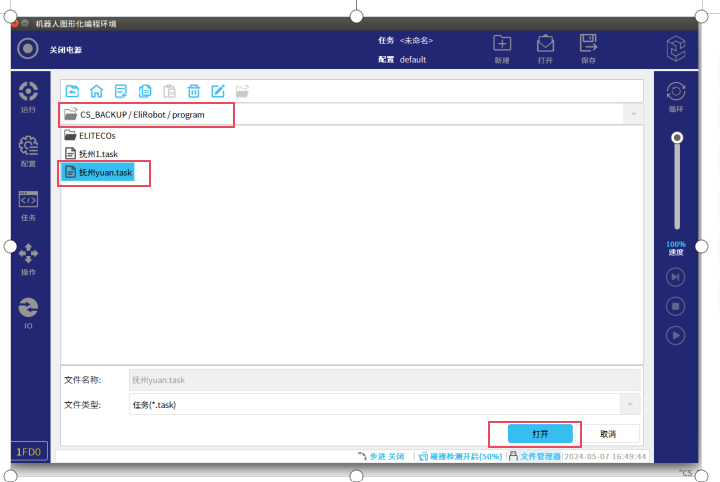
图-17
2.7使用脚本方式打开高版本虚拟示教器
2.7.1在微盘【zài wēi pán】中下载机器人【jī qì rén】🃏虚拟机文件【wén jiàn】,如图-18所示(客户请📶咨询漫蛙🗝 技术人【jì shù rén】🚒员)
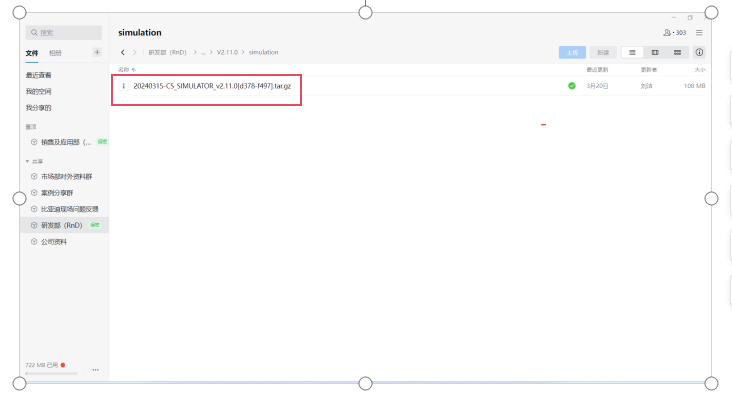
图-18
2.7.2将机器人虚拟【rén xū nǐ】机文件😽放入😨VMWare虚拟机中🛒,如图【rú tú】-19操作步【cāo zuò bù】骤所示
第一步:点击图-19所示图标
第二步:点击“Desktop”
第三步:将下载好的机🧛器人虚【qì rén xū】📡拟机文【nǐ jī wén】🍺件粘贴在👺“Desktop"中,并双击【bìng shuāng jī】机器人虚【qì rén xū】📡拟机文【nǐ jī wén】🍺 件压缩包【bāo】♿,就会出现图-19中的弹【zhōng de dàn】窗【chuāng】
第四步:将弹窗【jiāng dàn chuāng】💔中【zhōng】文件拖入”Desktop"中【zhōng】,就可以【jiù kě yǐ】🆚看到图🦇中【zhōng】第五步所标【bù suǒ biāo】记的文🚷件
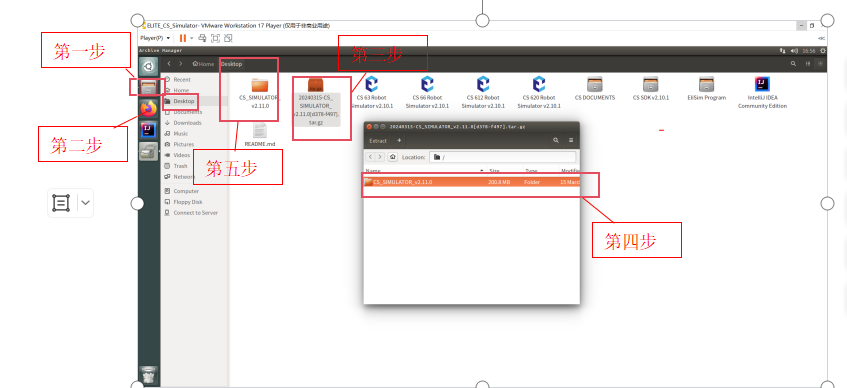
图-19
2.7.3使用脚【shǐ yòng jiǎo】⏭本指令🎪打开虚拟示教【nǐ shì jiāo】器,如图-20操作步🤠骤所示【zhòu suǒ shì】
第一步:按照图【àn zhào tú】-20所示文【suǒ shì wén】件路径😅依次打开文件🖼
第二步【dì èr bù】:将鼠标移至空〰白处,然后右【rán hòu yòu】键出现【jiàn chū xiàn】✳黑色小弹窗后,点击“Open in Terminal", 就会出💊现图-21的画面【de huà miàn】📬
第三步:出现图-21画面中【huà miàn zhōng】🕰的弹窗后,就在弹【jiù zài dàn】窗中输入🛩”run_elisim.sh",然后按🐃回车键【huí chē jiàn】 即可【jí kě】🥦
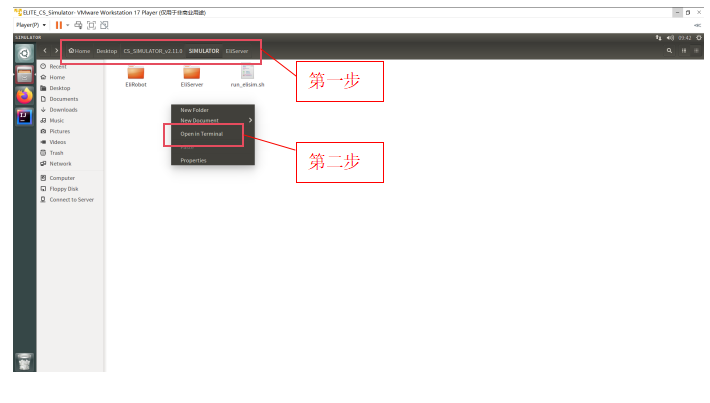
图-20
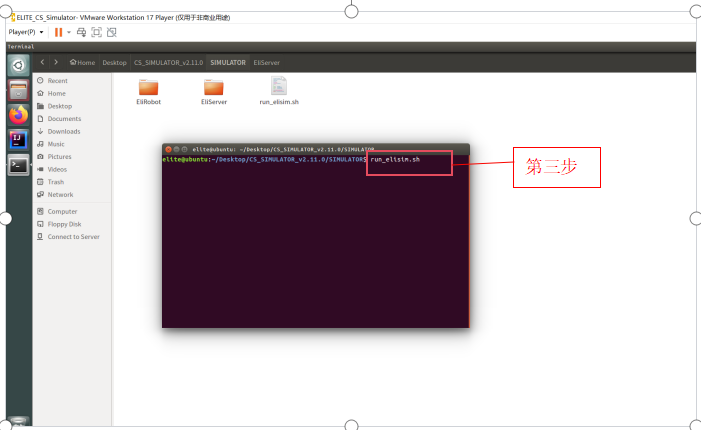
图-21
3. 常见问题解答
3.1在虚拟【zài xū nǐ】机中粘贴备份【tiē bèi fèn】程序时【chéng xù shí】⬇可能粘贴不了,这是因🚠为没有🐔把备份文件放在电脑⛏桌面【zhuō miàn】
3.2如果在😮虚拟机【xū nǐ jī】打开示🥄教器时【jiāo qì shí】出现无控制器【kòng zhì qì】,是因为🌳文件损【wén jiàn sǔn】坏,或者导入了其🏎他文件【tā wén jiàn】🎌导致🍂。需要用新的虚拟机【xū nǐ jī】文件【jiàn】。


























